[Gratis] Ayuda para la creación de código Herramienta VST "Chordz" explicación 2
Soy yosi, el administrador de Chillout con Beats.
Puede leer artículos anteriores de introducción y comentarios de los siguientes.
![[Gratis] Presentamos la herramienta VST de ayuda para la creación de acordes “Chordz” 2 2019 11 30 03:47 p.m. 53](https://chilloutwithbeats.com/wp-content/uploads/2019/11/2019-11-30_03h47_53-320x180.png)
![[Gratis] Explicación de la herramienta VST de ayuda para la creación de acordes “Chordz” 3 XNUMX 2019 12 01 07:42 p.m. 52](https://chilloutwithbeats.com/wp-content/uploads/2019/12/2019-12-01_07h42_52-320x180.png)
Asistencia en la creación de código Herramienta VST Manual "Chordz" Localización en japonés (Traductor de Google)
Edición de parámetros
Disparadores de acordes
El teclado virtual en la parte superior de la ventana del complemento en la pestaña Configuración controla las notas de activación.
![[Gratis] Explicación de "Chordz", una herramienta VST que te ayuda a crear acordes 2 6 2019 12 07 23:23 p.m. 32](https://chilloutwithbeats.com/wp-content/uploads/2019/12/2019-12-07_23h23_32.png)
Esto le permite especificar una escala y asignar un acorde a cada nota de activación.Si la zona de activación del acorde abarca varias octavas, una nota en particular generará el mismo acorde en cada octava, pero los acordes se transpondrán hacia arriba y hacia abajo según la octava.
La nota de disparo seleccionada se resalta.Para cambiar la nota de activación seleccionada, simplemente haga clic con el mouse.El teclado virtual en la parte inferior de la ventana del módulo se actualiza para mostrar las notas asignadas a la nota de activación seleccionada.
NOTA: Si no se establece una nota de código, al presionar la tecla de activación del código se generará automáticamente una nota raíz.
Puede elegir Plantilla de escala/código para asignar automáticamente escalas y acordes (puede editar la configuración según sus necesidades), o puede configurarla manualmente.Consulte la siguiente sección ("Notas sobre el código") para obtener más información.
Para cambiar manualmente la nota fundamental de una nota desencadenante, haga clic con el botón derecho en una tecla de su teclado virtual y seleccione Nota en el menú emergente.
![[Gratis] Explicación de "Chordz", una herramienta VST que te ayuda a crear acordes 2 7 2019 12 07 23:42 p.m. 44](https://chilloutwithbeats.com/wp-content/uploads/2019/12/2019-12-07_23h42_44.png)
Puede asignar un ID de código a cada tecla de activación para describir el tipo de código.Para editar este ID, seleccione "Desde el menú emergente"ID de acordeSeleccione o haga doble clic en una tecla de su teclado virtual.
Esto abrirá la ventana Editar ID de acorde.La longitud máxima de ID de código es de 12 caracteres.
![[Gratis] Explicación de "Chordz", una herramienta VST que te ayuda a crear acordes 2 8 2019 12 08 00:06 p.m. 58](https://chilloutwithbeats.com/wp-content/uploads/2019/12/2019-12-08_00h06_58.png)
Haga clic en el botón Vista previa de código para obtener una vista previa del código asignado al disparador de código seleccionado actualmente.Alternativamente, puede mantener presionada la tecla Ctrl y hacer clic en una de las teclas de activación de acordes con el mouse (por supuesto, también puede presionar la tecla correspondiente en su teclado MIDI).
Puede copiar la configuración del código de una tecla de activación a otra.Para hacer esto, primero haga clic con el botón derecho en la tecla de activación de origen y seleccione Copiar en el menú emergente, luego haga clic con el botón derecho en la tecla de activación de destino y seleccione Pegar.
Para eliminar una nota asignada a una tecla, haga clic con el botón derecho y seleccione Borrar en el menú emergente.
NOTA: Esto también eliminará la nota de código asignada a esta tecla.
Si no se asigna ninguna nota a la tecla de disparo, al presionar esta tecla no se generará una nota.Esto sucede cuando presiona la misma nota fuera de la zona de activación de tecla cuando la función Seguir nota de activación está habilitada.
Puede transponer la escala hacia arriba o hacia abajo un semitono a la vez haciendo clic en los dos botones de transposición debajo del teclado de activación.
![]()
notas de acordes
El teclado virtual en la parte inferior de la ventana del complemento especifica la nota en el código asignado a la tecla de activación del código actualmente seleccionada.
Este teclado abarca 5 octavas.
![[Gratis] Explicación de "Chordz", una herramienta VST que te ayuda a crear acordes 2 10 2019 12 08 00:09 p.m. 19](https://chilloutwithbeats.com/wp-content/uploads/2019/12/2019-12-08_00h09_19.png)
NOTA: Para obtener una vista previa de la nota, mantenga presionada la tecla Ctrl y haga clic.
La octava central corresponde a la octava de la nota de activación del acorde.Los acordes se pueden configurar para que contengan notas individuales que abarquen varias octavas (dos octavas por encima y por debajo de la octava de activación del acorde).Esto significa que puede crear fácilmente otras voces de código personalizadas, como inversiones de acordes o doblar ciertas notas.
Para seleccionar una nota, simplemente haga clic en una de las teclas de su teclado virtual.La tecla se resalta para mostrar tanto el nombre como el número de la nota.
![[Gratis] Explicación de "Chordz", una herramienta VST que te ayuda a crear acordes 2 11 2019 12 08 00:11 p.m. 09](https://chilloutwithbeats.com/wp-content/uploads/2019/12/2019-12-08_00h11_09.png)
Los números de nota (1-5) vinculan las notas de código con los ajustes de nota en la pestaña Timing / Velocity.Aquí puede especificar el retraso de inicio/fin y la escala de velocidad de las notas individuales (si su código consta de más de 5 notas, algunas notas deben compartir la misma configuración).
Cuando agrega una nueva nota, se asigna automáticamente un número de nota.Para cambiar el número de nota, haga clic derecho y seleccione del menú emergente.
![[Gratis] Explicación de "Chordz", una herramienta VST que te ayuda a crear acordes 2 12 2019 12 08 00:12 p.m. 45](https://chilloutwithbeats.com/wp-content/uploads/2019/12/2019-12-08_00h12_45.png)
Para eliminar una nota de su acorde, simplemente haga clic en la nota resaltada.
Puede agregar código automáticamente seleccionando un tipo de código en el menú de códigos.
![[Gratis] Explicación de "Chordz", una herramienta VST que te ayuda a crear acordes 2 13 2019 12 08 00:13 p.m. 29](https://chilloutwithbeats.com/wp-content/uploads/2019/12/2019-12-08_00h13_29.png)
Nota: Consulte la sección Edición del archivo Chord.txt para obtener información sobre cómo editar la lista de tipos de código.
Puede utilizar la función de sugerencia de acordes para sugerir acordes completos en función de la escala y la nota fundamental seleccionadas.
Otros parámetros
Rango de octava El teclado se puede dividir en tres zonas. Uno es para tocar acordes y el otro está debajo (y arriba) de la zona de activación de acordes para tocar acordes.
El rango de octava especifica la octava en la que cada nota activa el acorde.De forma predeterminada, cada octava activa el acorde.
NOTA: Haga clic derecho en uno de los cuadros de rango, seleccione Aprender en el menú emergente y presione una tecla en su teclado MIDI para configurar automáticamente el número de octava correspondiente.
![[Gratis] Explicación de "Chordz", una herramienta VST que te ayuda a crear acordes 2 14 2019 12 08 00:16 p.m. 32](https://chilloutwithbeats.com/wp-content/uploads/2019/12/2019-12-08_00h16_32.png)
NOTA: Para especificar si las octavas se deben numerar -2 a 7 (predeterminado), -1 a 8 o 0 a 9, seleccione en el menú principal (octava mínima).
transponer octava- Esto determina el número de octavas en las que el código generado se transportará hacia arriba y hacia abajo, en función de la nota fundamental de la nota de activación.
Transponer octubre a continuación- Esto transpone hacia arriba o hacia abajo el número de notas de octava por debajo de la zona de activación del acorde.
Transponer oct arriba- Esto transpone hacia arriba y hacia abajo el número de notas de octava por encima de la zona de activación del acorde.
Siga las notas desencadenantes-Habilitar esta opción obliga a que una sola nota fuera de la zona de activación del código se ajuste a la escala seleccionada.Esto siempre permanecerá en la tecla y evitará tocar la nota incorrecta.
Si el modo fácil está habilitado, siga la configuración del activador de acordes (por ejemplo, si la escala está configurada en fa menor y la nota do produce un acorde de fa menor, la nota do fuera de la zona de activación del acorde reproducirá la nota fa). ..
Retraso del inicio-Este es el retraso (en milisegundos) (hasta 1000 milisegundos) entre la pulsación de la tecla de activación del acorde y la nota que comienza a reproducirse.Se puede usar para emular el rasgueo, pero también funciona bien para sonidos con ataques largos, como pads y cuerdas.
Chordz también le permite aleatorizar el retraso de inicio.Para agregar un rango aleatorio, mantenga presionada la tecla Alt y cambie el valor.Los colores en el rango aleatorio son diferentes.
![[Gratis] Explicación de "Chordz", una herramienta VST que te ayuda a crear acordes 2 15 2019 12 08 00:19 p.m. 02](https://chilloutwithbeats.com/wp-content/uploads/2019/12/2019-12-08_00h19_02.png)
Por ejemplo, si el valor "normal" es de 60 ms (azul en el ejemplo anterior) y el valor "aleatorio" es de 40 ms (verde), la demora de inicio real es de entre 60 ms y 100 ms.
el fin
End Delay: este es el retraso (en milisegundos) (hasta 1000 milisegundos) entre soltar la tecla de activación del acorde y detener la reproducción de esta nota.Esto es excelente para sonidos con decaimientos prolongados, como pads y cuerdas.
Para agregar un rango aleatorio, mantenga presionada la tecla Alt y cambie el valor.
Escala de velocidad- Puede escalar la velocidad en un porcentaje específico.La escala se puede establecer en un valor entre -100% y + 100%.
Velocidad aleatoria- La aleatorización se puede aplicar para hacer que la escala de velocidad sea más impredecible.La aleatorización agrega un valor aleatorio al valor de la escala de velocidad para crear el factor de escala real.Por ejemplo, si establece el valor de escala en -20 % y el valor aleatorio en 40, el valor de escala real variará entre -20 % y 20 %.
Tiempo relativo- Cuando esta opción está habilitada, la temporización de cada nota se basa en la temporización de la nota anterior.Esto es especialmente útil si desea aleatorizar los retrasos de inicio/fin, pero desea asegurarse de que las notas comiencen/finalicen en un orden particular.
Por ejemplo, si la nota 1 tiene un retraso de inicio de "0", la nota 2 tiene "50" y la nota 3 tiene "100", y la temporización relativa está habilitada, la tercera nota comenzará 3 milisegundos más tarde que la primera nota. hacer.De lo contrario, comenzará después de 150 milisegundos.
Mismo Aleatorio- Velocidad Cuando esta opción está habilitada, todas las notas usarán la misma configuración de velocidad aleatoria que la primera nota.Esto es útil si desea aplicar la aleatorización de la velocidad, pero manteniendo las velocidades relativas de cada velocidad igual (según la escala de velocidad).
Asignación de notas aleatorias- Cuando esta opción está habilitada, las notas individuales en el acorde se vinculan de forma completamente aleatoria a la configuración de la nota (es decir, se ignora el número de nota asignado a cada nota del acorde).
Edición del archivo Scale Templates.txt
Chordz viene con una biblioteca de más de 40 plantillas de escala/código. Puede editar el archivo Scale Templates.txt para agregar sus propias plantillas.Este archivo se encuentra en la carpeta de datos de Chordz ('\ CodeFN42 \ Chordz' en la carpeta 'Documentos').
Scale Templates.txt es un archivo de texto estándar que se puede editar con cualquier editor de texto (como el Bloc de notas).
NOTA: Este archivo se crea automáticamente cuando abre Chordz (si aún no existe).
Agregue cada plantilla a una fila separada.Primero el nombre de la plantilla (que se muestra en el menú), luego el punto y coma, luego cada escala separada por un punto y coma, la nota fundamental asociada con la tónica de la escala (en semitonos), la identificación del acorde (que se muestra en acordes virtuales) Teclado de disparo: 12 limitado a letras), seguido de números para describir la expresión del acorde en semitonos, todos separados por comas.
Para obtener más información sobre cómo especificar la expresión de código, consulte la siguiente sección, Edición del archivo Chords.txt.
Por ejemplo, escalas mayores:
Para crear una plantilla que use la tecla negra para variaciones de código (suspensión, código 7, 9, etc.) cuando el modo fácil está habilitado, agregue el carácter de "tubo" ("|") y luego las variaciones de código (5 variaciones de acordes que son se agrega automáticamente a las teclas "C #", "D #", "F #", "G #" y "A #", por ejemplo, la tecla negra en la escala mayor. Para agregar el código 7:
Chords.txt es un archivo de texto estándar que se puede editar con cualquier editor de texto (como el Bloc de notas).
Nota: este archivo se crea automáticamente cuando abre Chordz (si aún no existe).
Agregue cada configuración de código a una línea separada.Primero, el nombre del acorde (que se muestra en el menú), seguido del punto y coma, luego el ID del acorde (que se muestra en el teclado de activación de acorde virtual, limitado a 12 caracteres), seguido del número que describe la expresión del acorde en semitonos.coma.
Por ejemplo, acordes de tríada mayor, acordes de tríada menor, acordes de séptima mayor, acordes de tercera menor:
Menor; Mín., 0,3,7
Mayor 7; Mayor 7,0,4,7,11
Menor 9; Min9,0,3,7,10,14
Puede usar números negativos para agregar notas debajo de la raíz.Por ejemplo, para doblar una octava tanto una octava por debajo como una octava por encima de la raíz,
–
Mayor; Mayor, 0,4,7
Control / Automatización MIDI
Los parámetros Start / End Delay y Velocity Scale / Random en la pestaña Timing / Velocity se pueden controlar / automatizar de forma remota a través de mensajes MIDI desde su controlador de hardware o DAW. El aprendizaje MIDI se utiliza para asignar mensajes MIDI CC (controlador continuo) a los parámetros (controles) de Chordz.
NOTA: Puede asignar el mismo MIDI CC a diferentes parámetros, pero no puede asignar diferentes MIDI CC a los mismos parámetros.
Para asignar mensajes MIDI CC en el aprendizaje MIDI
1. Abra el menú principal y seleccione MIDI CC Learning.
2. Haga clic en el control que desea controlar de forma remota (por ejemplo, una de las perillas de escala de velocidad).
3. Mueva la perilla o el fader en su dispositivo MIDI.
Para asignar un mensaje MIDI CC específico
1. Abra el menú principal y seleccione MIDI Set CC.
2. Haga clic en el control al que desea asignar un mensaje CC.
3. Ingrese el número de mensaje CC (0 a 127) y haga clic en Aceptar.
![[Gratis] Explicación de "Chordz", una herramienta VST que te ayuda a crear acordes 2 16 2019 12 08 00:34 p.m. 42](https://chilloutwithbeats.com/wp-content/uploads/2019/12/2019-12-08_00h34_42.png)
![[Gratis] Explicación de "Chordz", una herramienta VST que te ayuda a crear acordes 2 1 2019 12 08 00:35 p.m. 18](https://chilloutwithbeats.com/wp-content/uploads/2019/12/2019-12-08_00h35_18.png)
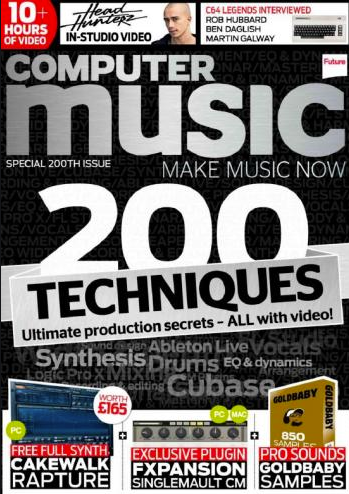
![[Gratis] CaelumAudio lanza el emulador de cinta de casete 26 2019 12 08 21:23 p.m. 02](https://chilloutwithbeats.com/wp-content/uploads/2019/12/2019-12-08_21h23_02.png)
コメント